Εγκατάσταση Σύνδεσης κινητών συσκευών - Linux
Έχει προγραμματιστεί το Τέλος του κύκλου ζωής για τη Διαχείριση/σύνδεση κινητών συσκευών του ESET PROTECT (MDM/MDC) (μόνο για εσωτερική εγκατάσταση). Διαβάστε περισσότερα. Συνιστάται η μετεγκατάσταση στο cloud διαχείρισης κινητών συσκευών.
Μπορείτε να εγκαταστήσετε τη Σύνδεση κινητών συσκευών σε διαφορετικό διακομιστή από εκείνον στον οποίο εκτελείται ο διακομιστής ESET PROTECT. Για παράδειγμα, μπορείτε να χρησιμοποιήσετε αυτό το σενάριο εγκατάστασης για να υπάρχει πρόσβαση στο Mobile Device Connector από το Internet για να γίνεται πάντα διαχείριση των κινητών συσκευών του χρήστη.
Ακολουθήστε τα παρακάτω βήματα για να εγκαταστήσετε το στοιχείο Mobile Device Connector σε Linux χρησιμοποιώντας μια εντολή τερματικού:
Βεβαιωθείτε ότι πληρούνται όλα τα προαπαιτούμενα εγκατάστασης. |
1.Πραγματοποιήστε λήψη της δέσμης ενεργειών εγκατάστασης του Mobile Device Connector:
wget https://download.eset.com/com/eset/apps/business/era/mdm/latest/mdmcore_linux_x86_64.sh |
2.Εκτελέστε τη δέσμη ενεργειών εγκατάστασης στο παρακάτω παράδειγμα (Οι νέες γραμμές διαχωρίζονται με «\» για αντιγραφή ολόκληρης της εντολής στο τερματικό):
sudo ./mdmcore_linux_x86_64.sh \ |
Για μια πλήρη λίστα των διαθέσιμων παραμέτρων (εκτύπωση μηνύματος βοήθειας), χρησιμοποιήστε το:
--help |
Συνιστάται να καταργήσετε εντολές που περιέχουν ευαίσθητα δεδομένα (για παράδειγμα, έναν κωδικό πρόσβασης) από το ιστορικό της γραμμής εντολών: 1.Εκτελέστε το στοιχείο history για να δείτε τη λίστα όλων των εντολών στο ιστορικό. 2.Εκτελέστε το στοιχείο history -d line_number (καθορίστε τον αριθμό γραμμής της εντολής). Εναλλακτικά, εκτελέστε το στοιχείο history -c για να καταργήσετε ολόκληρο το ιστορικό της γραμμής εντολών. |
Απαιτούμενες παράμετροι εντολής εγκατάστασης
Υπάρχουν πολλές προαιρετικές παράμετροι εγκατάστασης, αλλά ορισμένες είναι απαραίτητες:
•Ομότιμο πιστοποιητικό - Υπάρχουν δύο μέθοδοι για να εξασφαλίσετε το Ομότιμο πιστοποιητικό του ESET PROTECT:
•Εγκατάσταση με υποβοήθηση διακομιστή - Θα πρέπει να δώσετε τα στοιχεία σύνδεσης διαχειριστή της Κονσόλας διαδικτύου ESET PROTECT (το πρόγραμμα εγκατάστασης θα λάβει αυτόματα τα απαιτούμενα πιστοποιητικά).
•Εγκατάσταση χωρίς σύνδεση - Θα πρέπει να παράσχετε ένα ομότιμο πιστοποιητικό (το πιστοποιητικό διακομιστή μεσολάβησης το οποίο μπορείτε να εξαγάγετε από το ESET PROTECT). Εναλλακτικά, μπορείτε να χρησιμοποιήσετε το προσαρμοσμένο πιστοποιητικό σας.
oΓια Εγκατάσταση με υποβοήθηση διακομιστή θα πρέπει να συμπεριλαμβάνεται τουλάχιστον το:
--webconsole-password= |
oΓια Εγκατάσταση χωρίς σύνδεση να συμπεριλαμβάνεται το:
--cert-path= |
(Το προεπιλεγμένο πιστοποιητικό Φορέα που δημιουργήθηκε κατά τη διάρκεια της εγκατάστασης του Διακομιστή ESET PROTECT δεν χρειάζεται κωδικό πρόσβασης.)
•Πιστοποιητικό HTTPS (διακομιστή μεσολάβησης):
oΕάν έχετε ήδη ένα πιστοποιητικό HTTPS:
--https-cert-path= |
oΓια να δημιουργήσετε ένα νέο πιστοποιητικό HTTPS:
--https-cert-generate |
•Σύνδεση με το διακομιστή ESET PROTECT (όνομα ή διεύθυνση IP):
--hostname= |
•Σύνδεση βάσης δεδομένων:
oΓια μια βάση δεδομένων MySQL θα πρέπει να περιλαμβάνονται τα εξής:
--db-type="MySQL Server" |
oΓια μια βάση δεδομένων Microsoft SQL θα πρέπει να περιλαμβάνονται τα εξής:
--db-type="Microsoft SQL Server" |
Αρχείο καταγραφής προγράμματος εγκατάστασης
Το αρχείο καταγραφής του προγράμματος εγκατάστασης μπορεί να είναι χρήσιμο για την αντιμετώπιση προβλημάτων και μπορείτε να το βρείτε στα Αρχεία καταγραφής.
Μετά την ολοκλήρωση της εγκατάστασης, ελέγξτε εάν εκτελείται σωστά η σύνδεση κινητών συσκευών ανοίγοντας τη διεύθυνση https://όνομα-κεντρικού-υπολογιστή-mdm:θύρα-εγγραφής (για παράδειγμα https://eramdm:9980) στο πρόγραμμα περιήγησης. Εάν η εγκατάσταση ήταν επιτυχής, θα δείτε το ακόλουθο μήνυμα:
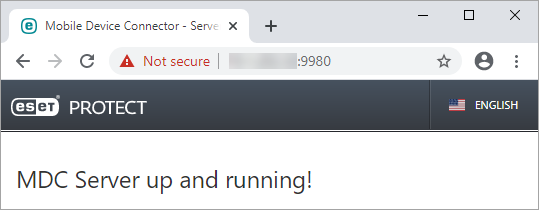
Επίσης, μπορείτε να χρησιμοποιήσετε αυτή τη διεύθυνση URL για να ελέγξετε τη διαθεσιμότητα του διακομιστή της σύνδεσης κινητών συσκευών από το Internet (εάν έχει διαμορφωθεί με τέτοιο τρόπο), εάν την επισκεφτείτε από μια κινητή συσκευή. Εάν δεν μπορείτε να συνδεθείτε με τη σελίδα, ελέγξτε το firewall και τη διαμόρφωση της υποδομής δικτύου σας.